So tippen Sie das Ungleichheitszeichen auf Ihrer Tastatur: Eine umfassende Anleitung
Einführung
Das Tippen des Ungleichheitszeichens (≠) auf einer Tastatur kann schwierig sein, da es kein gebräuchliches Zeichen ist. Es ist jedoch wichtig für mathematische Ausdrücke, Programmierung und mehr. Verschiedene Methoden zu kennen, um dieses Symbol einzugeben, kann Ihnen Zeit und Frustration ersparen. Dieser Leitfaden führt Sie durch verschiedene Techniken, um das Ungleichheitszeichen auf verschiedenen Geräten und Software einzugeben, und erleichtert somit Ihre Arbeit.
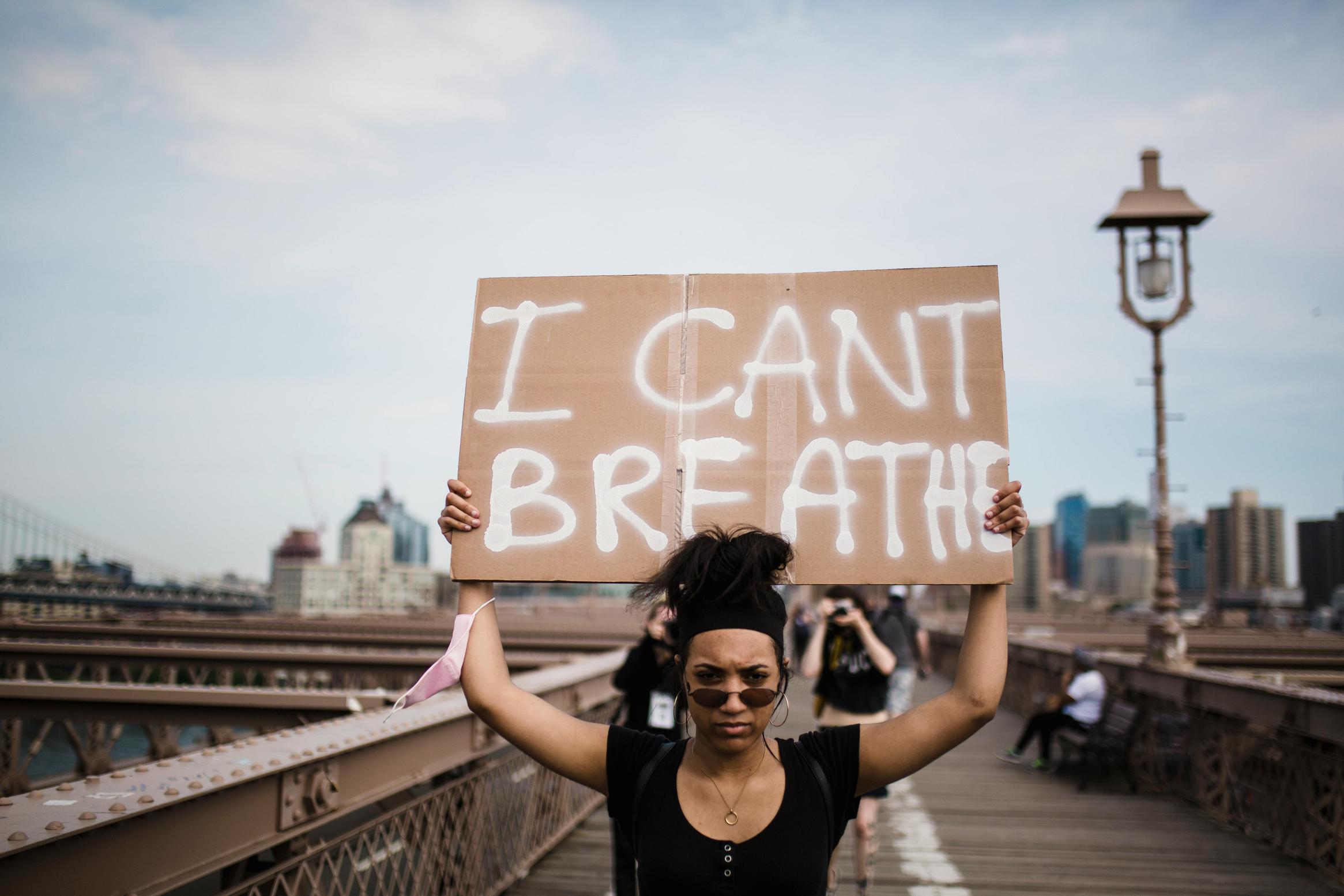
Grundlegende Tastaturkürzel
Verschiedene Betriebssysteme bieten unterschiedliche Tastenkombinationen an, um Sonderzeichen wie das Ungleichheitszeichen einzugeben:
- Windows:
- Halten Sie die
Alt-Taste gedrückt. - Während Sie
Altgedrückt halten, tippen Sie8800auf Ihrem numerischen Tastenfeld ein. -
Wenn Sie
Altloslassen, erscheint das Ungleichheitszeichen (≠). -
MacOS:
- Drücken Sie
Option+=.
Diese Tastenkombinationen ermöglichen einen schnellen Zugriff auf das Ungleichheitszeichen, ohne durch Menüs oder Oberflächen navigieren zu müssen, und vereinfachen somit Ihren Arbeitsablauf erheblich.
Verwendung von ASCII- und Unicode-Codes
Für mehr Flexibilität bei der Eingabe des Ungleichheitszeichens können Sie ASCII- und Unicode-Codes verwenden:
- ASCII-Code:
-
Leider hat das Ungleichheitszeichen keinen ASCII-Code, da es ein komplexerer Charakter ist als das, was die grundlegende ASCII-Satz unterstützt.
-
Unicode-Code:
- Windows-Benutzer:
- Halten Sie die
Alt-Taste gedrückt. - Tippen Sie
8800auf dem numerischen Tastenfeld ein.
- Halten Sie die
- Mac-Benutzer:
- Drücken Sie
Option(auch bekannt als Alt) +=, um das Symbol direkt zu erhalten.
- Drücken Sie
Diese Codes bieten eine universelle Möglichkeit, das Ungleichheitszeichen auf verschiedenen Systemen und Anwendungen einzugeben.
Anpassen von Tastaturlayouts und Tastenkombinationen
Für den häufigen Gebrauch kann das Anpassen von Tastaturlayouts und Kurzbefehlen äußerst vorteilhaft sein:
- Windows:
- Verwenden Sie Drittanbieter-Software wie den Microsoft Keyboard Layout Creator.
-
Folgen Sie den Anweisungen auf dem Bildschirm, um einen benutzerdefinierten Shortcut für das Ungleichheitszeichen hinzuzufügen.
-
MacOS:
- Gehen Sie zu
Systemeinstellungen. - Navigieren Sie zu
Tastatur>Kurzbefehle. - Fügen Sie einen neuen Shortcut für das Ungleichheitszeichen hinzu.
Das Erstellen von benutzerdefinierten Kurzbefehlen hilft dabei, Ihre Aufgaben zu rationalisieren und die Zeit, die Sie mit der Suche nach Sonderzeichen verbringen, zu reduzieren.
Das Ungleichheitszeichen in verschiedenen Softwareprogrammen eingeben
Verschiedene Softwareprogramme haben unterschiedliche Methoden, um das Ungleichheitszeichen einzufügen.
Microsoft Word und Excel
- Microsoft Word:
- Gehen Sie zu
Einfügen>Symbol. -
Finden Sie das Ungleichheitszeichen und fügen Sie es ein.
-
Microsoft Excel:
- Geben Sie
≠direkt mit Tastenkombinationen oder Unicode-Codes ein.
Google Docs und Sheets
- Google Docs:
- Navigieren Sie zu
Einfügen>Sonderzeichen. -
Suchen Sie nach ‘ungleich’ und wählen Sie das Symbol aus.
-
Google Sheets:
- Verwenden Sie die Tastenkombination direkt oder kopieren Sie das Symbol aus Google Docs.
Programmierungs-IDEs
Verschiedene IDEs unterstützen verschiedene Methoden zur Eingabe des Ungleichheitszeichens.
- Visual Studio Code:
-
Verwenden Sie Plugins wie ‘Unicode Latex Physics’, um Sonderzeichen einfach einzufügen.
-
PyCharm:
- Ähnlich wie bei VS Code können Plugins und benutzerdefinierte Kurzbefehle für die schnelle Eingabe eingerichtet werden.
Das Wissen darüber ermöglicht eine nahtlose Eingabe des Ungleichheitszeichens in verschiedenen Softwareprogrammen und steigert die Produktivität.
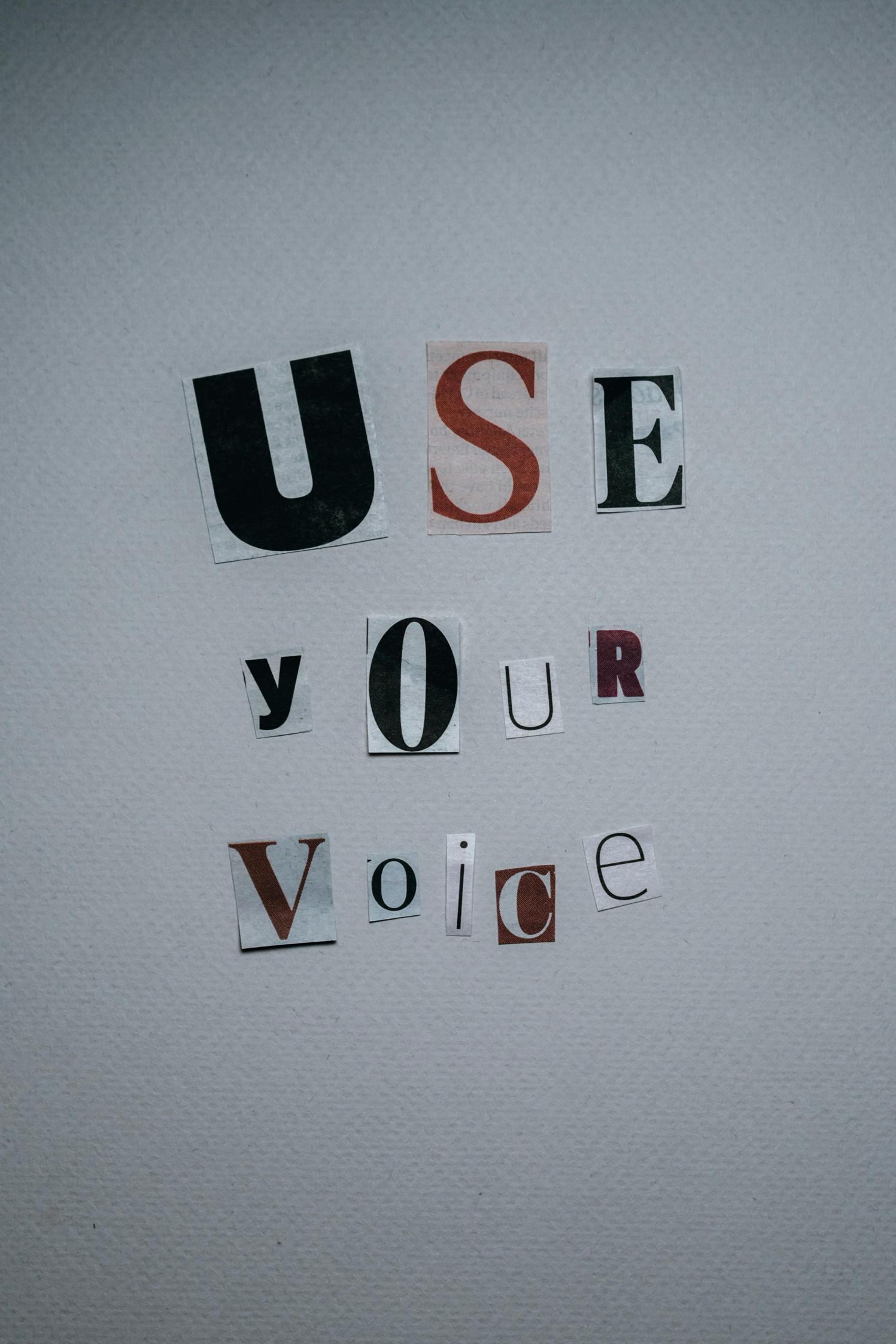
Das Ungleichheitszeichen auf Mobilgeräten eingeben
Das Verwenden des Ungleichheitszeichens auf Mobilgeräten kann mit den richtigen Schritten einfach sein.
Anweisungen für iOS
- Öffnen Sie Ihre Tastatur.
- Tippen und halten Sie
=. - Wählen Sie das Symbol
≠aus dem Pop-up-Menü aus.
Anweisungen für Android
- Öffnen Sie Ihre Tastatur.
- Wechseln Sie zum Bereich für Symbole, indem Sie auf
?123tippen. - Drücken und halten Sie
=, um zusätzliche Optionen einschließlich≠anzuzeigen.
Mit diesen Anweisungen wird das Tippen des Ungleichheitszeichens auch auf Mobilgeräten einfach.
Häufige Probleme beheben
Wenn Sie Probleme beim Tippen des Ungleichheitszeichens haben:
- Überprüfen Sie die Tastatureinstellungen:
-
Stellen Sie sicher, dass Ihr Tastaturlayout korrekt eingestellt ist.
-
Starten Sie Ihr Gerät neu:
-
Manchmal löst ein schneller Neustart das Problem.
-
Aktualisieren Sie Software und Treiber:
- Halten Sie Ihr System auf dem neuesten Stand, um Fehler zu vermeiden.
Das Verstehen dieser Schritte zur Fehlerbehebung kann Probleme schnell lösen und Ihnen ermöglichen, sich auf Ihre Arbeit zu konzentrieren.

Fazit
Das Beherrschen der Eingabe des Ungleichheitszeichens auf verschiedenen Systemen und in verschiedenen Softwareprogrammen macht Ihre Arbeit effizienter. Dieser Leitfaden bietet umfassende Schritte, um sicherzustellen, dass Sie nie wieder Schwierigkeiten mit diesem wichtigen Symbol haben werden.
Häufig gestellte Fragen
Warum funktioniert mein Tastenkürzel für das Ungleichheitszeichen nicht?
Stellen Sie sicher, dass Sie die richtige Kombination für Ihr Betriebssystem verwenden und dass Ihre Tastatureinstellungen korrekt konfiguriert sind.
Wie kann ich benutzerdefinierte Tastenkürzel für Sonderzeichen hinzufügen?
Unter Windows verwenden Sie Software wie Microsoft Keyboard Layout Creator. Unter MacOS können Sie dies in den `Systemeinstellungen` unter Tastenkürzel anpassen.
Gibt es Online-Werkzeuge zum Eingeben von Sonderzeichen wie dem Ungleichheitszeichen?
Ja, Websites wie Symbols.com oder Unicode-Zeichenlisten können Ihnen helfen, Sonderzeichen zu finden und zu kopieren.
